
Joseph Goodman
0
3340
280
 Bu blogu okuyan birçok kişinin bilgisayarının her yönü üzerinde kontrol sahibi olmaktan hoşlandığını biliyorum. Bu kontrol çok hoş, çünkü bilgisayarınızı hızlandırabilir ve istediğiniz şekilde gerçekleştirmesini sağlayabilirsiniz. Bunu gösteren bazı makaleler, Windows bilgisayarınızı daha hızlı hale getirmek için 10 hızlı düzeltmelerdir. Windows bilgisayarınızı daha hızlı hale getirmek için 10 hızlı düzeltmelerdir. İşte Windows bilgisayarınızı biraz daha hızlı hale getirmenin 10 ipucu. ve Minimem ile PC Bellek Kullanımı Azaltın Minimem ile PC Bellek Kullanımı Azaltın Minimem ile PC Bellek Kullanımı Azaltın .
Bu blogu okuyan birçok kişinin bilgisayarının her yönü üzerinde kontrol sahibi olmaktan hoşlandığını biliyorum. Bu kontrol çok hoş, çünkü bilgisayarınızı hızlandırabilir ve istediğiniz şekilde gerçekleştirmesini sağlayabilirsiniz. Bunu gösteren bazı makaleler, Windows bilgisayarınızı daha hızlı hale getirmek için 10 hızlı düzeltmelerdir. Windows bilgisayarınızı daha hızlı hale getirmek için 10 hızlı düzeltmelerdir. İşte Windows bilgisayarınızı biraz daha hızlı hale getirmenin 10 ipucu. ve Minimem ile PC Bellek Kullanımı Azaltın Minimem ile PC Bellek Kullanımı Azaltın Minimem ile PC Bellek Kullanımı Azaltın .
Bunlar bilgisayarınızı düzeltmek için harika makale örnekleri ve bugün, bilgisayarınızda çalışmasını sağlamak için tüm hayranlarınızın kontrolünü size veren bir uygulama olan SpeedFan'ı kapsayacağım.
Bilgisayar soğutma
Yazılıma çok fazla girmeden önce, bilgisayarınızdaki sıcaklığın yükselmesine ve neden neye dikkat etmeniz gerektiğine dair biraz daha öğrenelim. Bilgisayar sıcaklığındaki artışın en yaygın nedeni, çalışan işlem sayısındaki artıştır. Aynı anda çok sayıda program çalıştırmak veya grafiksel olarak zorlu bir oyun oynamak, bilgisayarınızdaki sıcaklığı arttırmanın iki yolu.
Sıcaklıktaki küçük bir artış tamamen normaldir ancak bilgisayarınızı çok sıcak bir hale getirirseniz kalıcı hasar görebilir. Fan sayısını artırmak, daha iyi ısı alıcıları kurmak veya su soğutmaya geçmek, bilgisayarınızı soğutmanın yollarından bazıları. SpeedFan, uygun soğutma sağlamak için bilgisayar fanlarınızı daha iyi yönetmenizi sağlar.
Yapılandırma
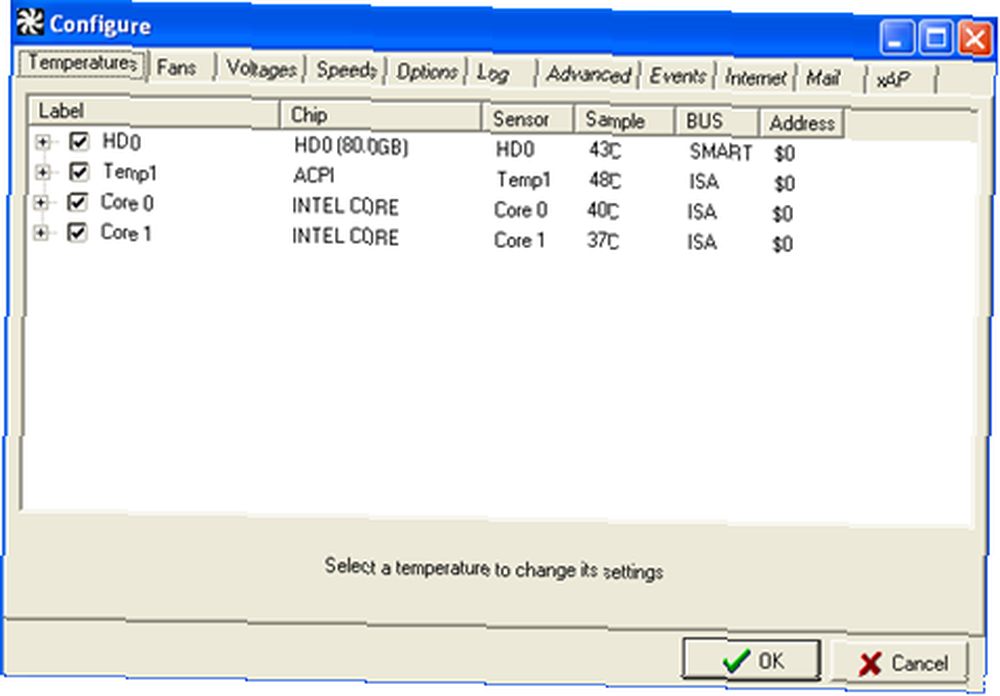
Resimdeki sekme sayısından görebileceğiniz gibi, bu programda istediğiniz gibi ayarlayabilmenizi sağlayan birçok seçenek vardır. İstenilen sıcaklık, voltaj ve fan hızlarını sadece birkaç isim için yapılandırabilirsiniz. Yukarıdaki pencerede sıcaklık sekmesi gösterilmektedir. Bu sekmede, sabit sürücüleriniz ve işlemci çekirdeğiniz için istenen sıcaklığı ve bir uyarı sıcaklığını ayarlayabilirsiniz..
Görev çubuğu tepsinizde görüntülenecek sıcaklıklardan birini de ayarlayabilirsiniz. Bu, en çok önem verdiğiniz sıcaklığa ayak uydurmak için çok rahat ve kolay hale getirir.
Hızlı Fan Okumaları
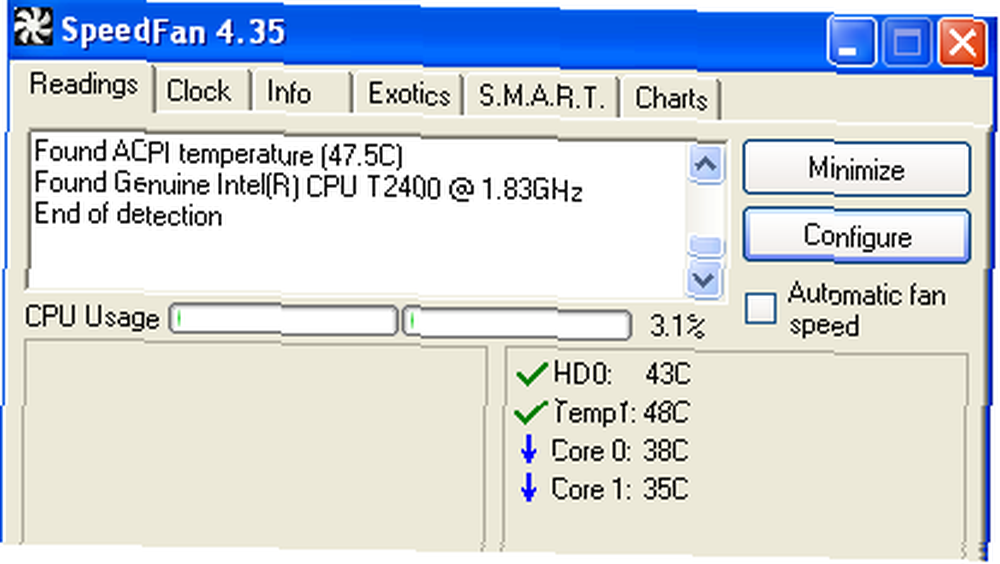
SpeedFan'ı açtığınızda çıkan ilk ekran size sisteminizin genel bir sıcaklığını sağlar ve sahip olduğunuz işlemci türünü gösterir. Bunun altında, bilgisayarınızın çeşitli bölümleri için ayrı ayrı sıcaklıkları görebilirsiniz. Mine, sabit diskimin sıcaklığını ve işlemcimdeki her bir çekirdeğin sıcaklığını gösterir.
Grafikler

SpeedFan ayrıca size çok basit fakat çok kullanışlı grafikler sunar. Bu grafikler harikadır, çünkü sıcaklıktaki şüpheli ani noktaları kolayca görebilmenizi sağlar. Ayrıca grafikler için bir zaman dilimi ayarlayabilir, böylece belirli görevleri yaparken sıcaklığınızın nasıl etkilendiğine bakabilirsiniz..
Sonuç
SpeedFan, hayranları ve bilgisayarlarındaki sıcaklık ayarları üzerinde daha fazla kontrol sahibi olmak isteyen herkes için harika bir çözüm. Kullanımı oldukça kolay bir arayüze sahip olan SpeedFan, sistemleri üzerinde mutlak kontrol isteyen teknoloji bağımlılığına karşı kesinlikle daha donanımlı..
Dışarıdaki herhangi biri, bilgisayarlarının performansını takip eden sekmeleri tutmak için buna benzer bir program ya da benzer bir şey kullanıyor mu?











